É possível salvar fotos e vídeos do Instagram para o seu celular ou PC
Com isso, você consegue garantir o armazenamento de suas lembranças também.
O Instagram é uma rede social que conta com mais de dois bilhões de usuários pelo mundo e é o canal onde muitos postam fotos e momentos especiais do seu dia a dia.
Contudo, nem todos se lembram ou pensam na possibilidade de fazer um backup e salvar aquelas recordações.
Se sua conta no Instagram sofrer um ataque de hacker, por exemplo, você corre o risco de perder tudo, isso vale tanto para os stories quanto para as publicações no feed.
Por isso, é essencial que se tenha o cuidado de salvar e fazer o chamado ‘backup’ dos arquivos. Assim, você terá sempre um local próprio para arquivar esses momentos marcantes.
Como fazer o backup das fotos no Instagram passo a passo
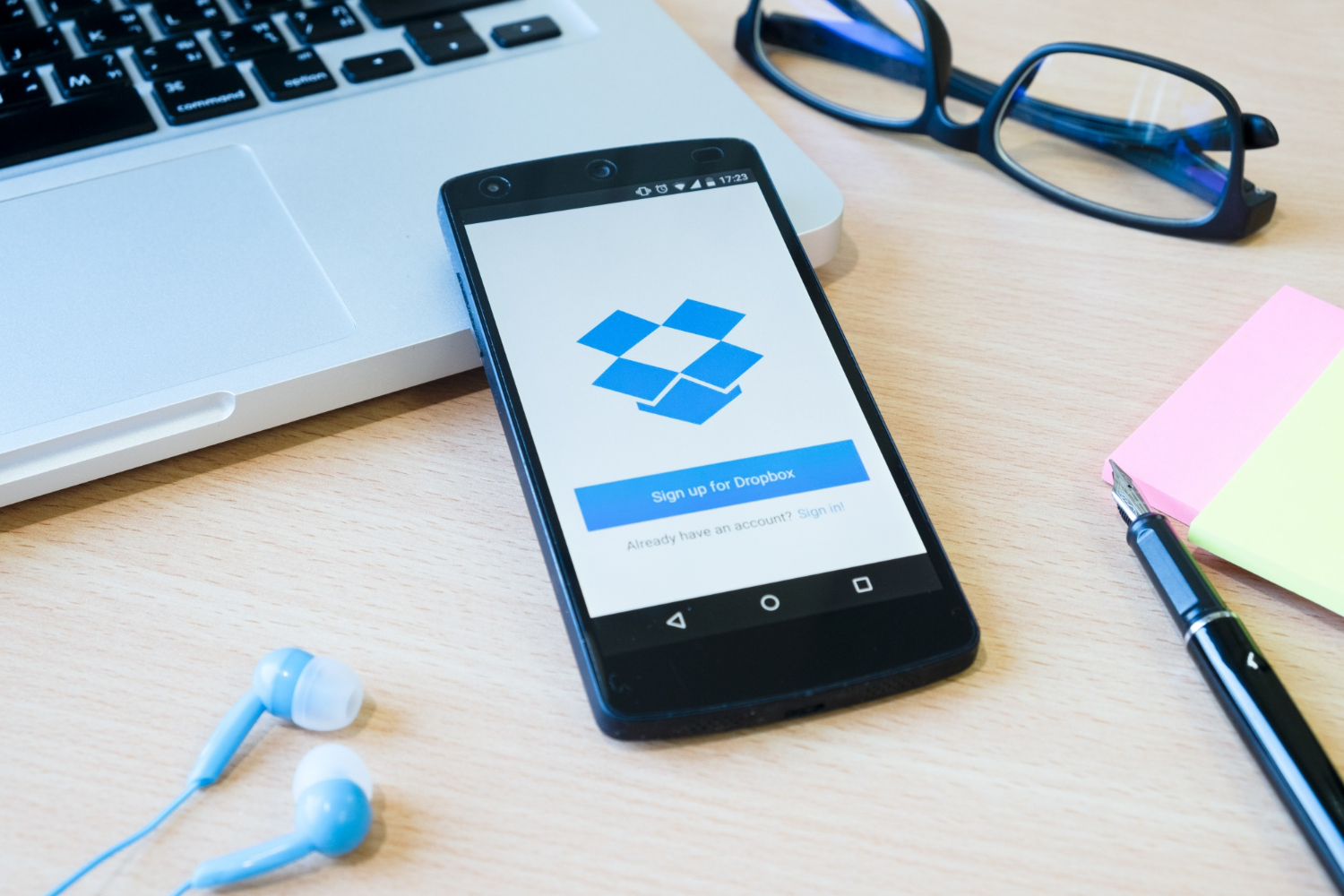
Instagram: é possível baixar os arquivos e fotos – Imagem: Freepik
Confira o passo a passo para baixar fotos e vídeos do Instagram para o computador ou notebook. Assim, você terá mais segurança ao armazenar seus momentos marcantes.
-
Abra o aplicativo do Instagram e entre no seu perfil. No caso do celular, fica no lado direito, enquanto no PC fica no lado esquerdo, ambos na parte inferior;
-
Vá nas três barrinhas horizontais, na parte de baixo, clique e selecione a opção ‘Sua atividade’;
-
No final do menu, há um item ‘Baixar suas informações’, que você só conseguirá ver se rolar a tela;
-
Em seguida, clique em baixar ou ‘Transferir informações’;
-
Se optar por ‘Todas as informações disponíveis’, você baixa as fotos, vídeos e todas as publicações feitas, o que demora um pouco;
-
Para baixar apenas vídeos e fotos, selecione a opção ‘Algumas de suas informações’. Então, clique em ‘Conteúdos’ e ‘Mensagens’;
-
Agora, vá em ‘Baixar no dispositivo’, que vale tanto para o PC quanto para o celular. Nesse caso, só observe o tamanho dos arquivos a serem baixados, pois, muitas vezes, ele ocupa um grande espaço;
-
Caso opte por ‘Transferir para outro destino’, é possível adicionar o Google Drive ou Dropbox;
-
Selecione ‘Período que deseja baixar’ para obter as fotos e vídeos mais recentes ou mais antigos;
-
Agora, escolha o formato em que vai salvar os arquivos;
-
Por fim, clique em ‘Criar arquivos’ ou ‘Iniciar transferência’ para baixar os arquivos do Instagram.

Comentários estão fechados.